麥克風在 Google Meet 中無法使用?嘗試這些常見的修復

發現解決 Google Meet 麥克風問題的有效方法,包括音頻設置、驅動程序更新等技巧。

Instagram 不斷採用更好的方式與朋友和家人分享您的生活動態。如果您已將一些追蹤者新增為親密朋友,您可以選擇僅與他們分享您的貼文、捲軸和故事。這為您的貼文增加了一層隱私。
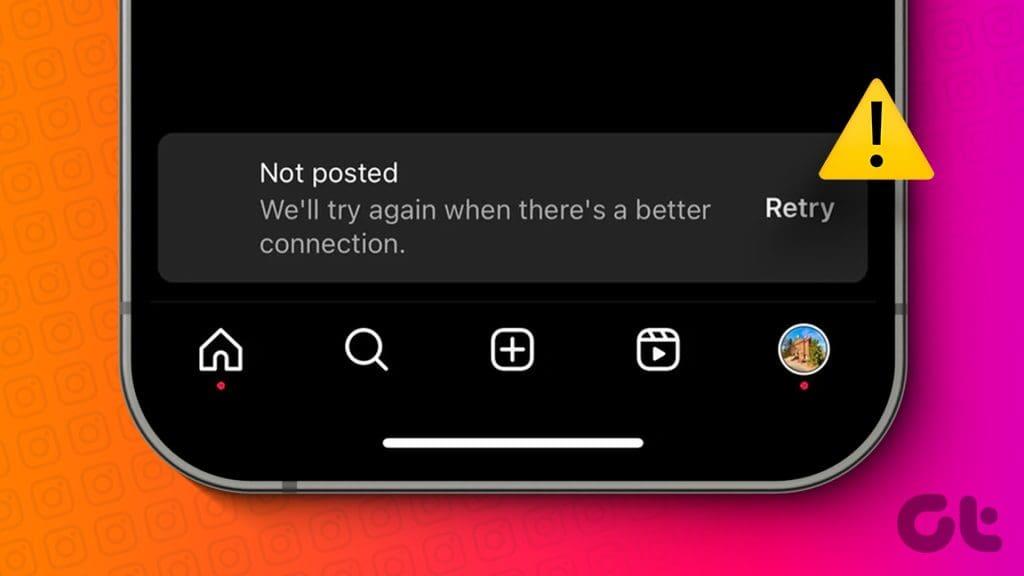
但有些用戶無法在 Instagram 上發布他們的內容,因為出現「當有更好的連線時我們會再試一次」的錯誤。如果您也遇到相同的情況,這裡有一些可行的解決方案來消除此錯誤。
Instagram 允許您將貼文儲存為草稿,以便在發布之前進行編輯。但根據我們的經驗,這樣做並返回發布草稿會顯示此錯誤。我們建議安排您的帖子,而不是將它們保存為草稿以便稍後發布。如果您無法安排發文時間,我們建議您嘗試在那個時間發布。
我們建議的另一個解決方案是避免在 Instagram 個人資料上發布輪播貼文。一次發布太多圖片也會導致此錯誤。一些用戶還建議,如果不要在貼文中標記太多帳戶,他們就不會在 Instagram 個人資料上看到錯誤。
如果您要發布文件較大的視頻,我們建議您先對其進行修剪,然後再將其發佈到您的 Instagram 個人資料上。該應用程式讓您可以選擇在發布之前修剪影片時長。
步驟 1:在 iPhone 或 Android 手機上開啟 Instagram,然後點擊底部的加號圖示。
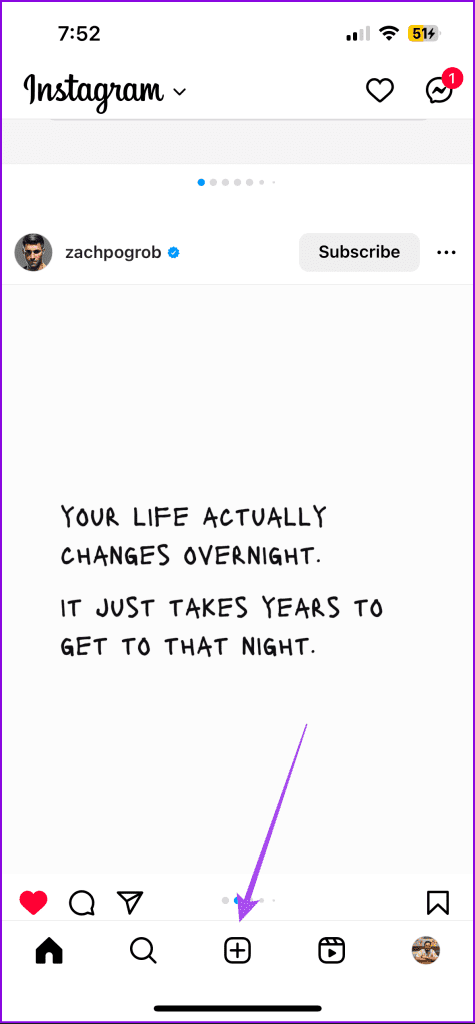
第 2 步:選擇您的視頻,然後點擊右下角的“下一步”。
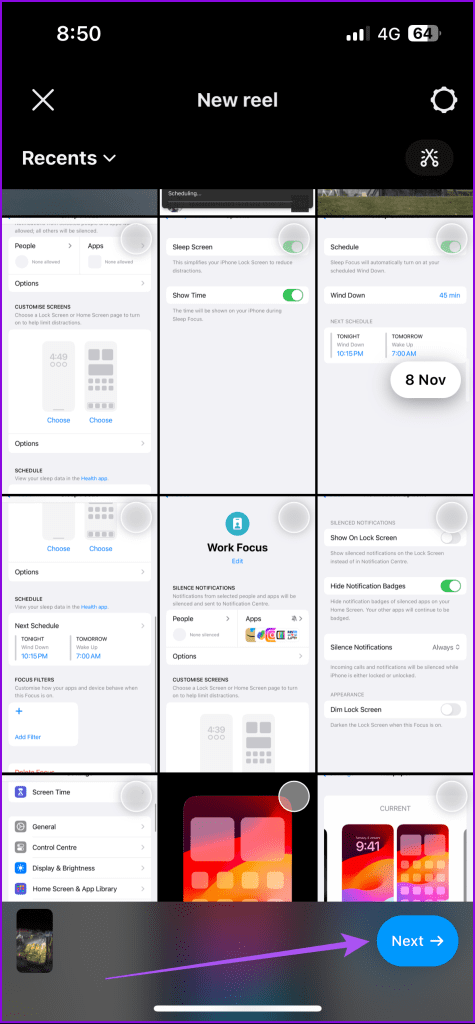
步驟 3:使用底部的修剪工具來縮短影片的長度。然後嘗試發文看看問題是否解決。
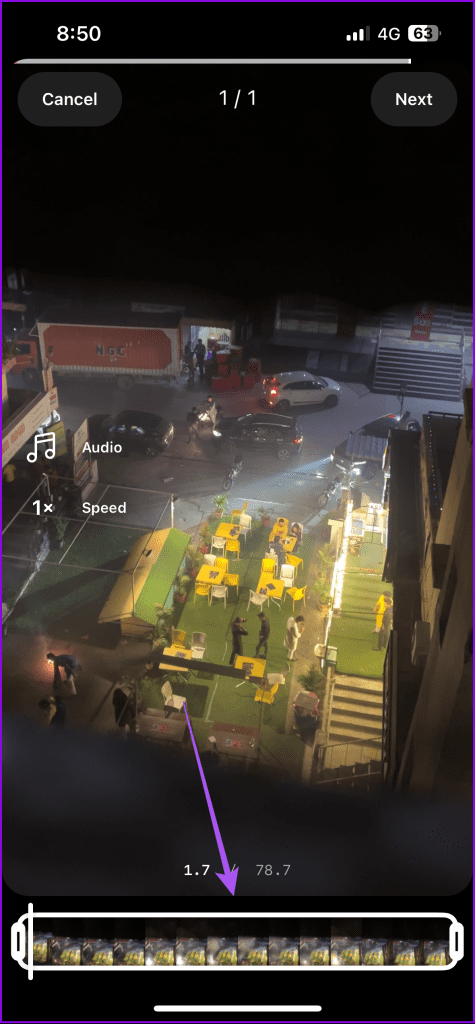
我們還建議您將影片轉換為 H.265 編解碼器,這樣可以更有效地減少影片檔案大小。如果您是 iPhone 用戶,以下是如何選擇這種高效能編解碼器來拍攝您的所有影片。
第 1 步:開啟「設定」應用程式並點擊「相機」。
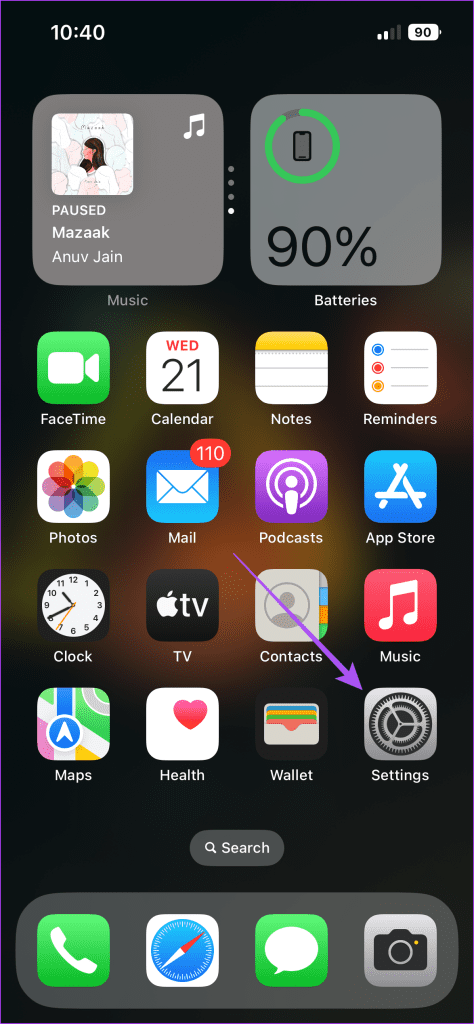
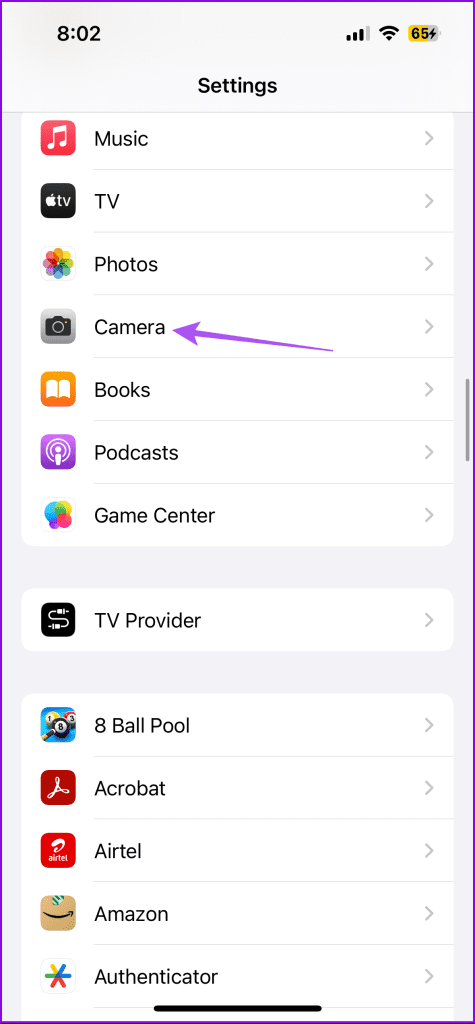
步驟 2:點選「格式」並選擇「高效率」。如果您拍攝 HDR 影片或 4K 超高清解析度視頻,這也會有所幫助。
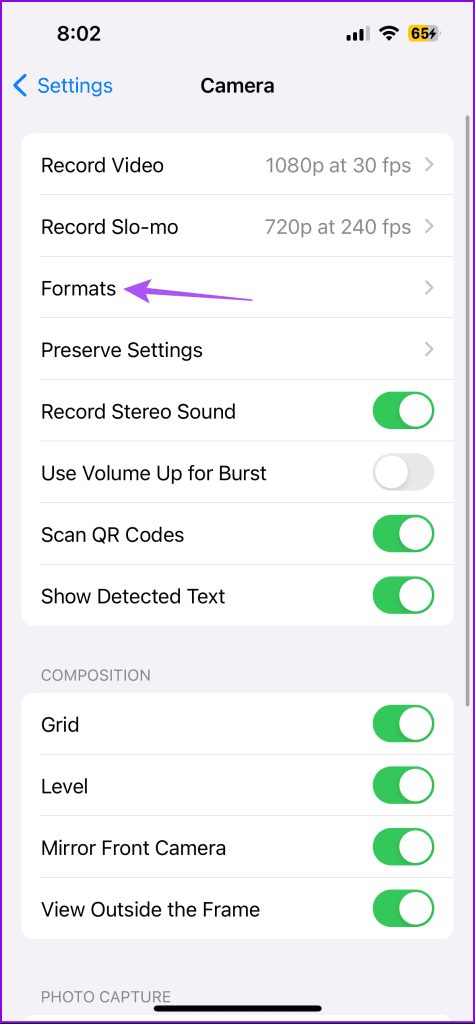
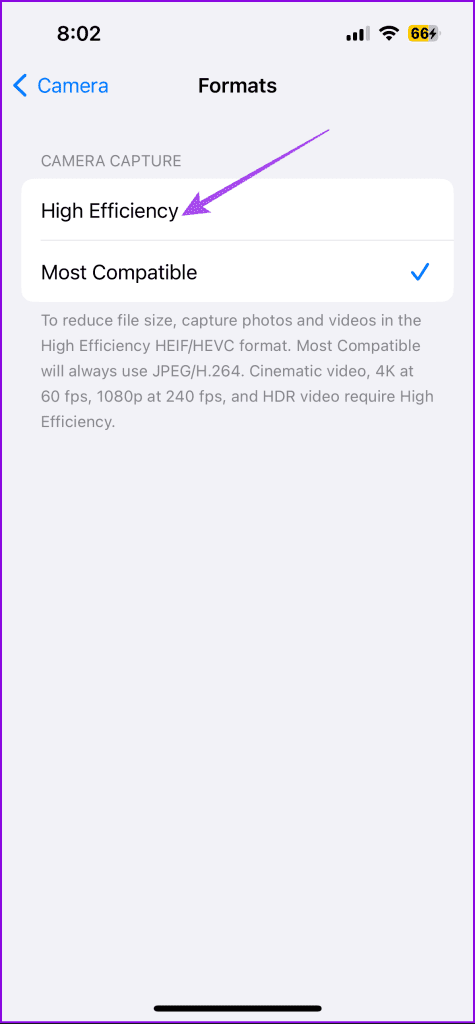
在處理完因您的貼文而可能出現的問題後,您可以確認 Instagram 是否限制了您的某些功能。您可以檢查您的帳戶狀態,這將告訴您您個人資料上的任何操作是否未遵循 Instagram 準則。以下是如何確認這一點。
第 1 步:在 iPhone 或 Android 手機上開啟 Instagram 應用程式。
第 2 步:點擊右下角的個人資料圖示。然後點選左上角的漢堡選單圖示。
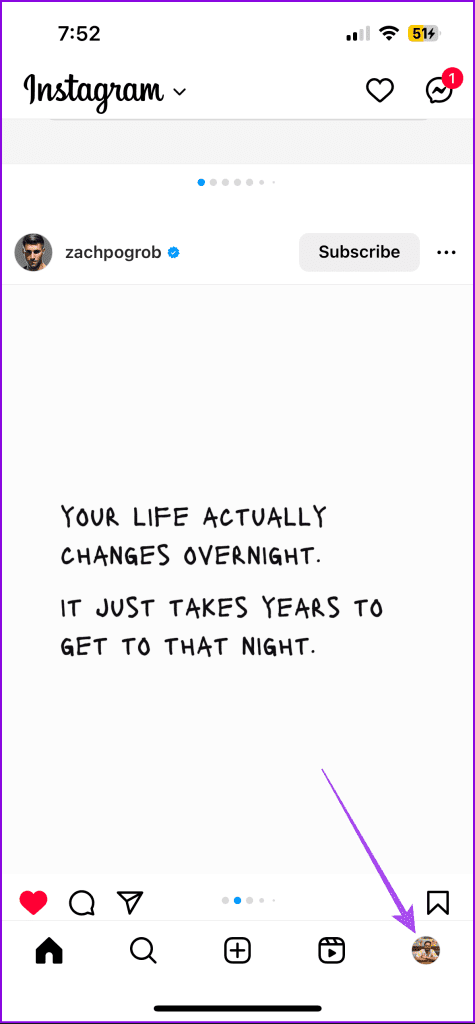
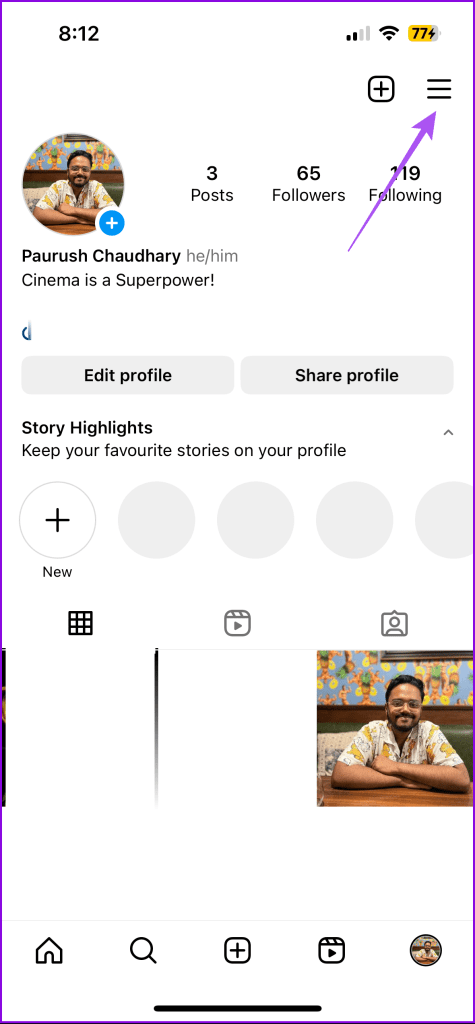
步驟 3:選擇「設定」和「隱私權」。然後向下捲動到底部並點擊帳戶狀態。
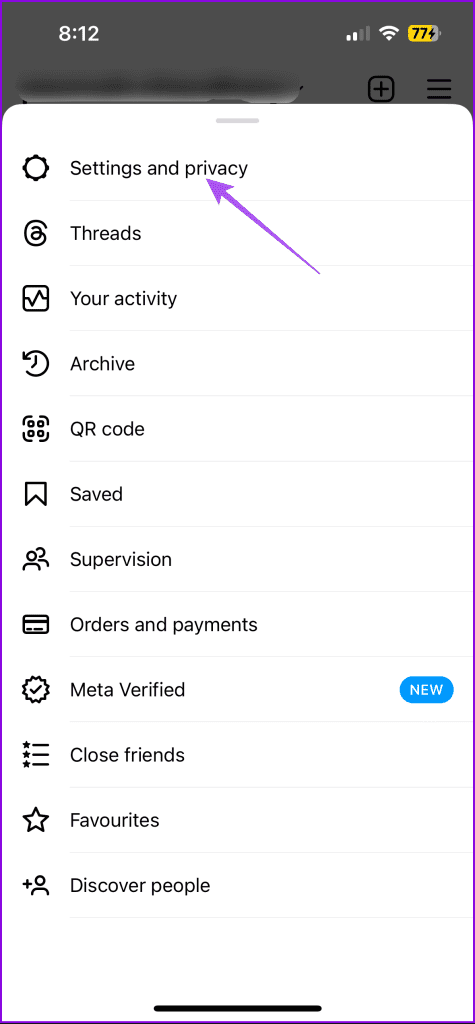
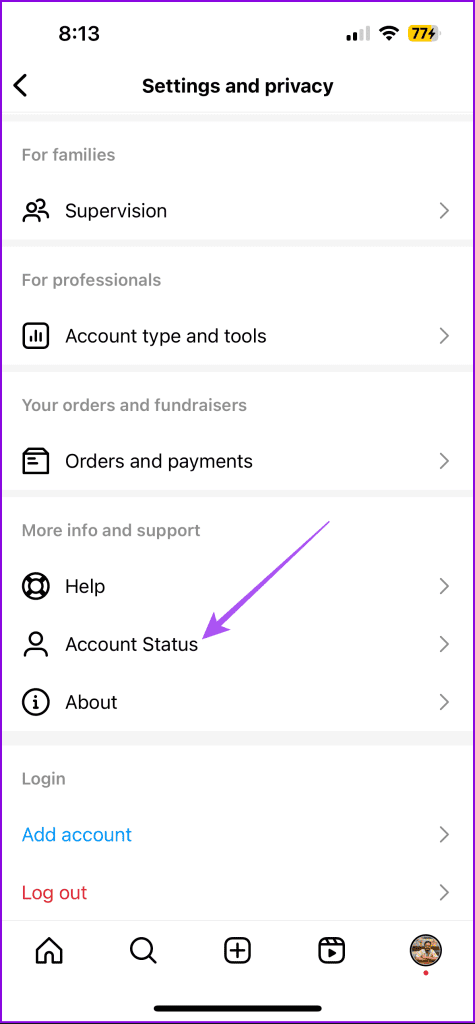
檢查您的個人資料是否勾選了所有複選框。您的帳戶狀態將決定先前的貼文是否限制您存取 Instagram。
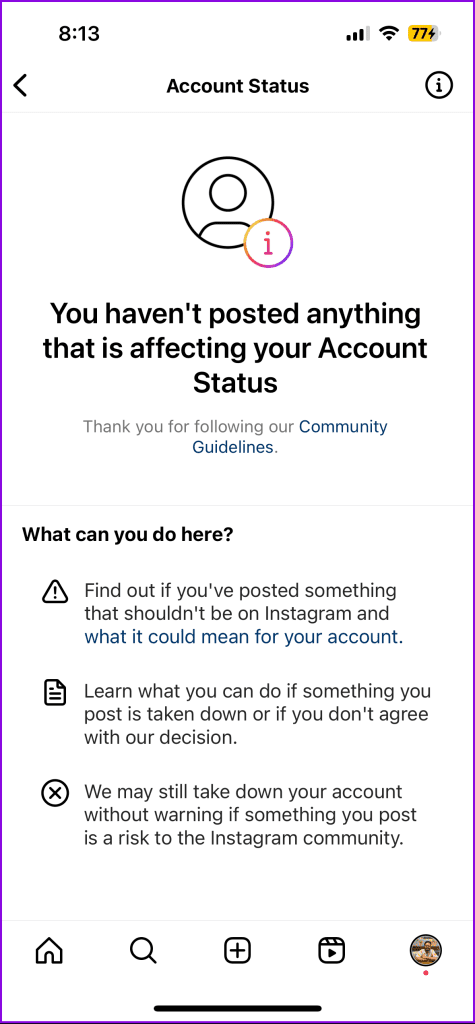
如果您仍然遇到相同的問題,請嘗試重新登入您的 Instagram 個人資料。如果您的帳戶狀態沒有問題,我們建議您遵循此解決方案。
第 1 步:在 iPhone 或 Android 手機上開啟 Instagram 應用程式。
第 2 步:點擊右下角的個人資料圖示。然後點選左上角的漢堡選單圖示。
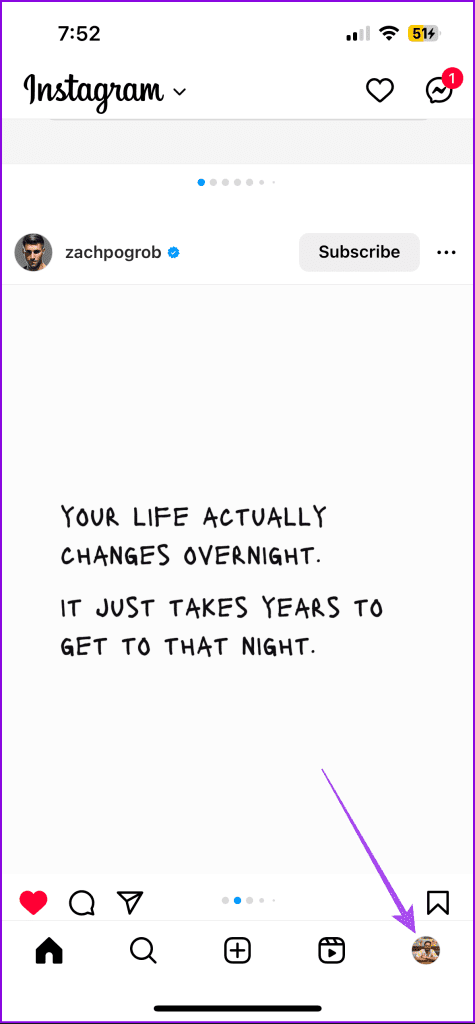
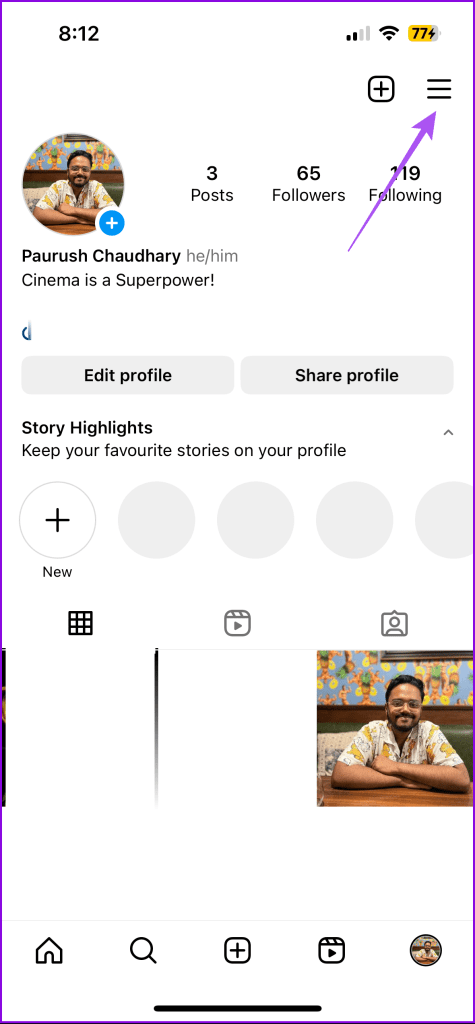
步驟 3:點選“設定和隱私權”,然後選擇“帳戶中心”。
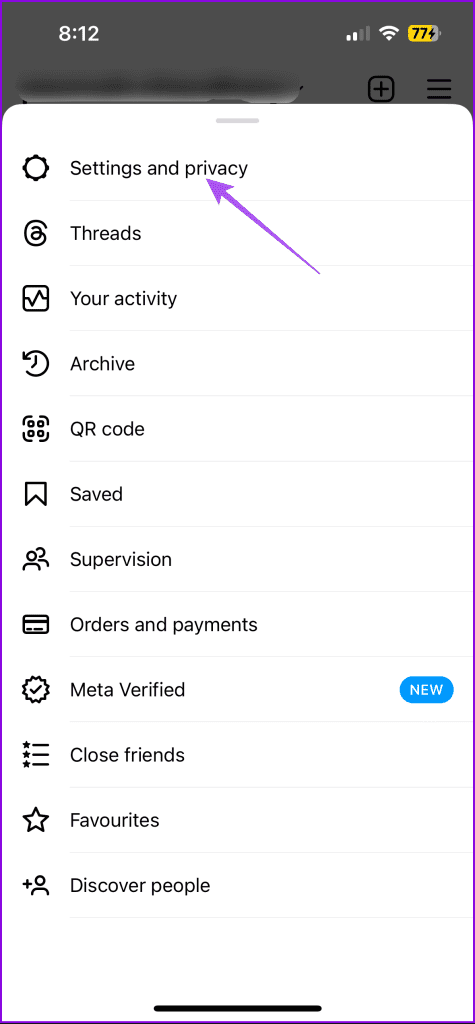
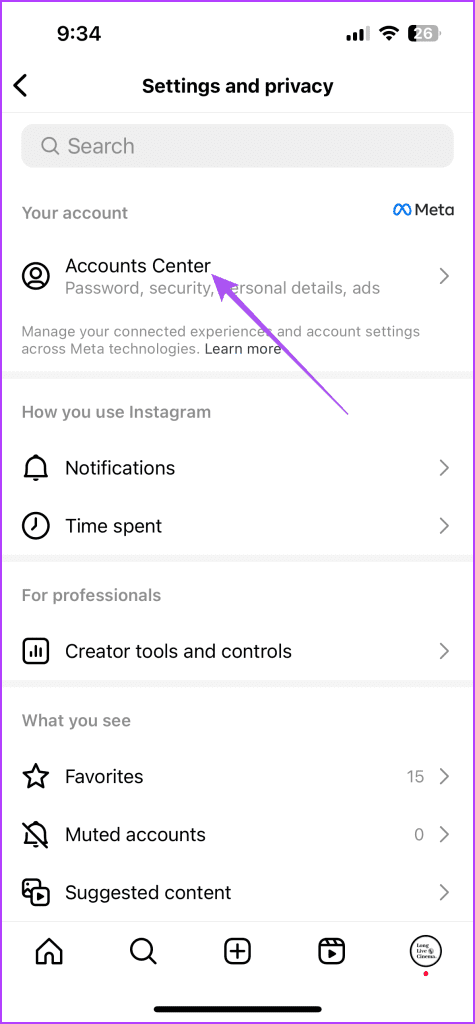
步驟 4:點擊“帳戶”,然後點擊您的個人資料名稱旁邊的“刪除”。
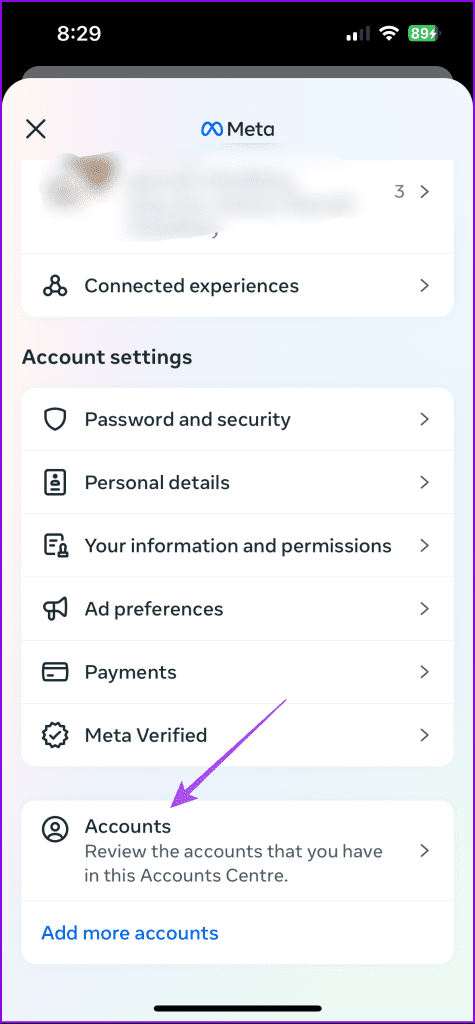
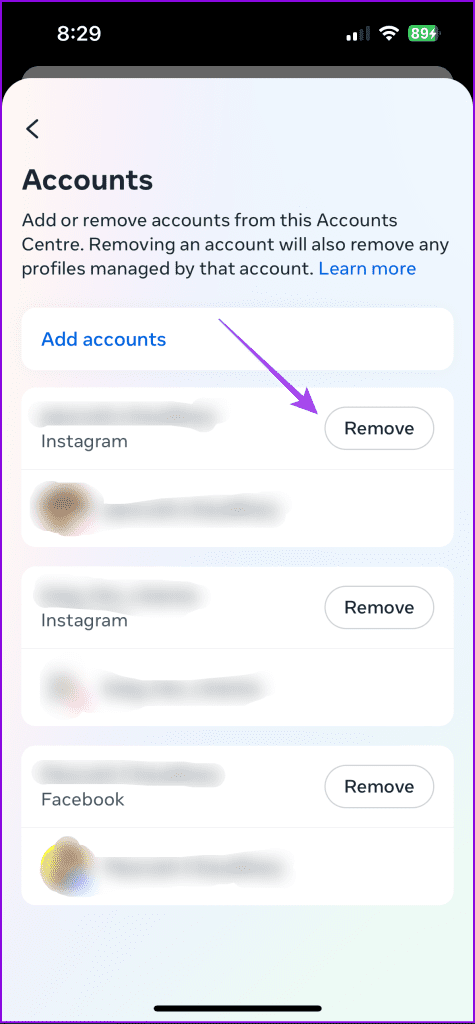
步驟5:再次登入Instagram並檢查問題是否解決。
如果您沒有多個 Instagram 個人資料,請點擊“設定和隱私”,然後選擇底部的“登出”。
如果所有解決方案都無效,我們建議直接向 Instagram 報告此錯誤。您可以參考我們的帖子,了解如何聯絡 Instagram 報告問題。這使得用戶可以與 Instagram 團隊聯繫以消除此類錯誤。
這些解決方案將有助於解決 Instagram 上的「當有更好的連線時,我們會再試一次」錯誤。如果您在 Instagram 上收到「feedback_required,抱歉我們無法完成您的請求」 ,您也可以參考我們的貼文。
發現解決 Google Meet 麥克風問題的有效方法,包括音頻設置、驅動程序更新等技巧。
在 Twitter 上發送訊息時出現訊息發送失敗或類似錯誤?了解如何修復 X (Twitter) 訊息發送失敗的問題。
無法使用手腕檢測功能?以下是解決 Apple Watch 手腕偵測不起作用問題的 9 種方法。
解決 Twitter 上「出錯了,重試」錯誤的最佳方法,提升用戶體驗。
如果您無法在瀏覽器中登入 Google 帳戶,請嘗試這些故障排除提示以立即重新取得存取權限。
借助 Google Meet 等視頻會議工具,您可以在電視上召開會議,提升遠程工作的體驗。
為了讓您的對話更加安全,您可以按照以下步驟在行動裝置和桌面裝置上為 Instagram 聊天啟用端對端加密。
了解如何檢查您的 Dropbox 安全設定有助於確保您的帳戶免受惡意攻擊。
YouTube TV 為我們提供了許多堅持使用的理由,因為它融合了直播電視、點播視頻和 DVR 功能。讓我們探索一些最好的 YouTube 電視提示和技巧。
您的三星手機沒有收到任何通知?嘗試這些提示來修復通知在您的 Samsung Galaxy 手機上不起作用的問題。








